Einleitung
In diesem Dokument wird das Deinstallieren eines Cisco Secure Endpoint (CSE)-Connectors beschrieben, der auf Windows-Geräten mit verschiedenen Methoden installiert ist.
Voraussetzungen
Anforderungen
Cisco empfiehlt, dass Sie über Kenntnisse in folgenden Bereichen verfügen:
- Sicherer Endgeräteanschluss
- Konsole für sichere Endgeräte
- APIs für sichere Endgeräte
Verwendete Komponenten
Die Informationen in diesem Dokument basierend auf folgenden Software- und Hardware-Versionen:
- Version 5.4.2024042415 der Secure Endpoint-Konsole
- Secure Endpoint Windows Connector Version v8.2.3.30119
- API für sichere Endgeräte v3
Die Informationen in diesem Dokument beziehen sich auf Geräte in einer speziell eingerichteten Testumgebung. Alle Geräte, die in diesem Dokument benutzt wurden, begannen mit einer gelöschten (Nichterfüllungs) Konfiguration. Wenn Ihr Netzwerk in Betrieb ist, stellen Sie sicher, dass Sie die möglichen Auswirkungen aller Befehle kennen.
Hintergrundinformationen
Das in diesem Dokument beschriebene Verfahren ist in Situationen hilfreich, in denen Sie den Secure Endpoint Connector deinstallieren möchten.
Die Deinstallation des Connectors ist eine Option, um den Connector ganz loszuwerden, entweder für Neuinstallationen oder einfach nicht mehr mit dem Connector auf einem Windows-Gerät.
Deinstallationsmethoden
Wenn Sie den Secure Endpoint Connector auf einem Windows-Computer deinstallieren möchten, folgen Sie der für Ihre Anforderungen am besten geeigneten Methode.
Manuelle Deinstallation
Um einen Steckverbinder lokal zu deinstallieren.
Schritt 1: Navigieren Sie im Gerät zu Programme > Cisco > AMP > x (wobei x die Version des CSE-Connectors ist).
Schritt 2: Suchen Sie die Datei uninstall.exe. Wie im Bild gezeigt.
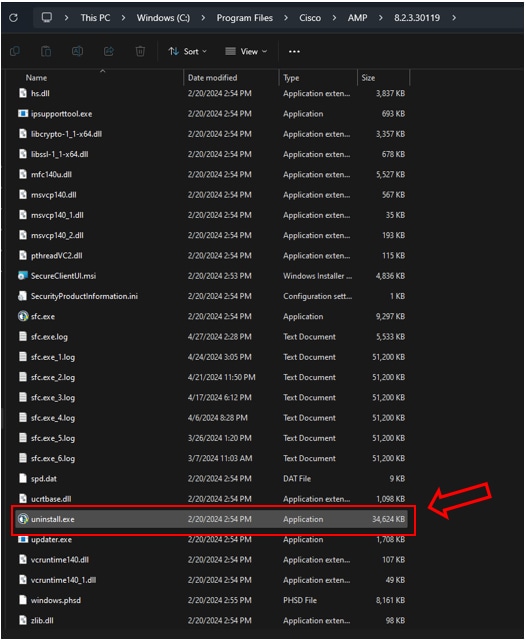
Schritt 3: Führen Sie die Datei aus, und folgen Sie dem Assistenten, bis der Bildschirm Deinstallation abgeschlossen angezeigt wird. Wie im Bild gezeigt.
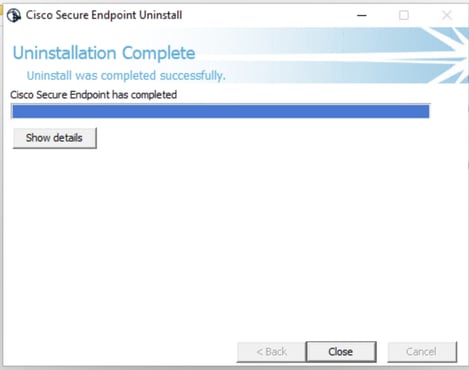
Schritt 4: Nach Abschluss der Deinstallation wird das folgende Dialogfeld mit der Frage angezeigt: "Planen Sie eine erneute Installation von Cisco Secure Endpoint?" Wie im Bild gezeigt.
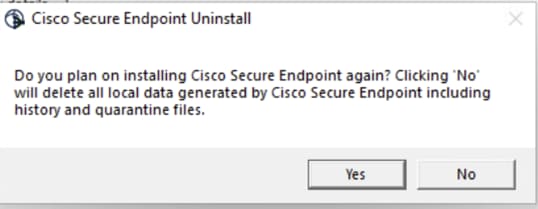

Hinweis: Falls Sie im Deinstallationsdialogfeld Nein auswählen, ist ein vollständiger Neustart des Geräts erforderlich, um alle verbleibenden CSE-Ordner zu entfernen.
Deinstallieren Sie Connector von der Konsole für sichere Endgeräte.
Wenn Sie eine Ferninstallation von der Konsole aus durchführen müssen, können Sie dies über die Schaltfläche Connector deinstallieren tun.
Schritt 1: Navigieren Sie in der Konsole zu Verwaltung > Computer.
Schritt 2: Suchen Sie den Computer, den Sie deinstallieren möchten, und klicken Sie auf, um Details anzuzeigen.
Schritt 3: Klicken Sie auf die Schaltfläche Connector deinstallieren. Wie im Bild gezeigt.

Schritt 4: Klicken Sie auf Deinstallieren, wenn Sie aufgefordert werden, die Aktion zu bestätigen. Wie im Bild gezeigt.
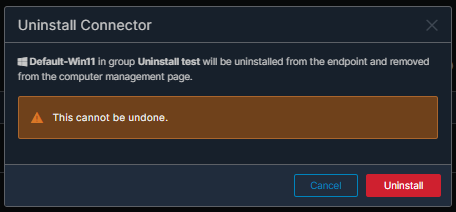
Schritt 5: Sie erhalten eine Bestätigungsmeldung oben auf der Konsole für sichere Endgeräte. Wie im Bild gezeigt.

Die Connector-Registrierung in der Konsole wird sofort gelöscht. Nach der lokalen Überprüfung der Informationen wechselt der Connector vorübergehend zu einer Deinstallationsrichtlinie, und einige Minuten später wird er vollständig vom Gerät entfernt. Wie im Bild gezeigt.


Hinweis: Beachten Sie, dass der Zeitraum, den der Connector für diese Aufgabe benötigt, je nach Umgebung variieren kann.

Vorsicht: Stellen Sie sicher, dass das Gerät, das die Deinstallation empfängt, während des gesamten Vorgangs verbunden bleibt.

Hinweis: Diese Funktion kann nur einzeln ausgeführt werden, d.h. sie erlaubt keine Massendeinstallation oder -deinstallation einer Gerätegruppe. Weitere Informationen zu dieser Funktion finden Sie im Benutzerhandbuch im Abschnitt Remote Uninstall (Remote-Deinstallation) unter Secure Endpoint User Guide (Sicheres Endgerät - Benutzerhandbuch).
Connector mithilfe von APIs deinstallieren
Falls Sie den Connector nicht über die Secure Endpoint-Konsole deinstallieren konnten, können Sie auch APIs verwenden.
Die Secure Endpoint API erfordert den Zugriff über ein authentifiziertes und autorisiertes Konto. Nur autorisierte Konten können Anfragen an API-Vorgänge senden. Alle Vorgänge müssen über eine sichere HTTPS-Verbindung kommunizieren.
Schritt 1: Integration von Secure Endpoint in SecureX Wie im Bild gezeigt.
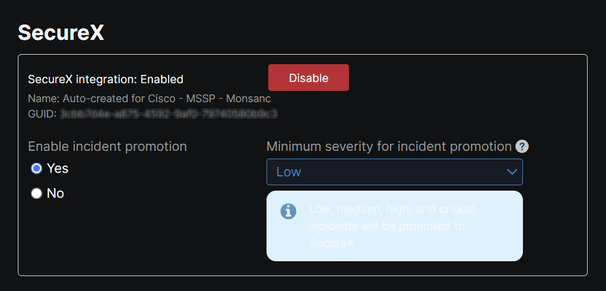
Schritt 2: Registrieren Sie den SecureX API-Client. Wie im Bild gezeigt.
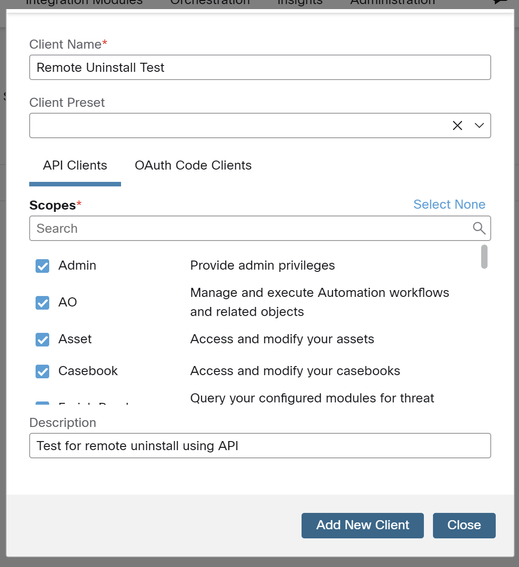
Schritt 3: Sichere Speicherung von Anmeldedaten Wie im Bild gezeigt.
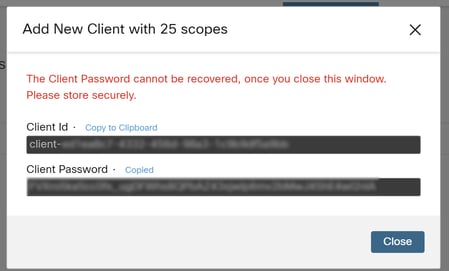
Schritt 4: Führen Sie example.sh (abgerufen von example.sh) in der Datei mit einem beliebigen Skriptdateiprogramm Ihrer Wahl aus.
Schritt 5: Führen Sie die Datei aus, und geben Sie Ihre Anmeldeinformationen ein. Wie im Bild gezeigt.

Schritt 6: Navigieren Sie, bis Sie "Zugriffstoken" gefunden haben. Kopieren Sie diesen Wert, um ihn später mithilfe von APIs zu authentifizieren. Wie im Bild gezeigt.


Hinweis: Für die Erstellung dieses Dokuments haben wir git.bash verwendet. Dieses Tool wird nicht von Cisco unterstützt. Bei Zweifeln oder Fragen bezüglich dieses Tools wird empfohlen, den Support für dieses Tool zu kontaktieren.
Schritt 7. Sobald das Authentifizierungstoken abgerufen wurde, können Sie ein Tool verwenden, das die Verwendung von APIs ermöglicht.

Hinweis: Für die Erstellung dieses Dokuments haben wir Postman verwendet. Dieses Tool wird nicht von Cisco unterstützt. Bei Zweifeln oder Fragen bezüglich dieses Tools wird empfohlen, den Support für dieses Tool zu kontaktieren.
Schritt 8: Basierend auf der API-Referenzsyntax (Request a connector uninstallation). Führen Sie die Deinstallationsanforderung für den Connector unter Verwendung der GUID des zu deinstallierenden Geräts aus.

Hinweis: Sie können die Connector-GUID auf zwei einfache Arten erhalten:
- Navigieren Sie im Secure Endpoint-Portal zu Verwaltung > Computer > Navigieren Sie zum gewünschten Computer > Anzeigen der Details > GUID abrufen.
- Öffnen Sie das Taskleistensymbol > Navigieren Sie zur Registerkarte Statistik > GUID abrufen.
Schritt 9. Wählen Sie als Authentifizierungsmethode Träger-Token aus, und geben Sie das zuvor in Schritt 6 erhaltene Zugriffstoken ein. Wie im Bild gezeigt.
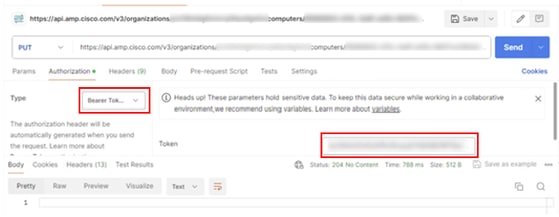
Schritt 10. Füllen Sie die erforderlichen Felder des API-Aufrufs aus und klicken Sie auf die Schaltfläche Senden. Warten Sie auf die Antwort 204: No Content. Wie im Bild gezeigt.
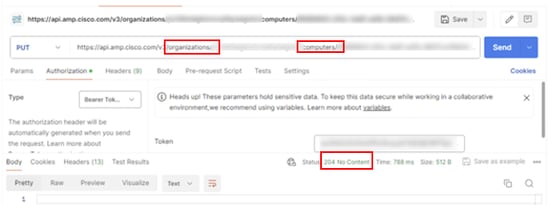
Die Connector-Registrierung in der Konsole wird sofort gelöscht. Nach der lokalen Überprüfung der Informationen wechselt der Connector vorübergehend zu einer Deinstallationsrichtlinie, und einige Minuten später wird er vollständig vom Gerät entfernt. Wie im Bild gezeigt.


Hinweis: Beachten Sie, dass der Zeitraum, den der Connector für diese Aufgabe benötigt, je nach Umgebung variieren kann.

Vorsicht: Stellen Sie sicher, dass das Gerät, das die Deinstallation empfängt, während des gesamten Vorgangs verbunden bleibt.
Wenn alle oben genannten Instanzen (Deinstallationsmethoden) erschöpft sind und Sie den gewünschten Connector immer noch nicht deinstallieren konnten, können Sie die letzte Resort-Option wählen, die in der folgenden Methode aufgeführt ist.
Deinstallieren Sie Connector mithilfe von Befehlszeilenschaltern.
Das Installationsprogramm verfügt über integrierte Befehlszeilenschalter, mit denen Sie zahlreiche Aktionen auf dem Endpunkt ausführen können, wie im folgenden Artikel beschrieben: Befehlszeilenschalter für sichere Endpunkte.
Um den CSE-Connector mit Befehlszeilenschaltern zu deinstallieren, befolgen Sie die folgenden Anweisungen.
Schritt 1: Öffnen Sie Eingabeaufforderung mit Administratorberechtigungen.
Schritt 2: Navigieren Sie zum Speicherort des Installationspakets. Wie im Bild gezeigt.

Schritt 3: Geben Sie den Paketnamen gefolgt von den auszuführenden Befehlszeilenschaltern ein. Wie im Bild gezeigt.

Schritt 4: Folgen Sie dem Assistenten, bis der Bildschirm Deinstallation abgeschlossen angezeigt wird. Wie im Bild gezeigt.
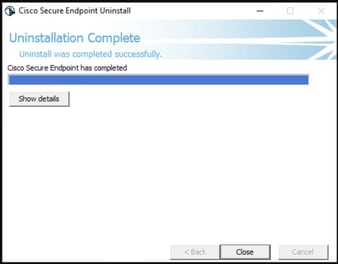

Hinweis: Der Switch für die Deinstallation muss für das Installationspaket ausgeführt werden und darf nicht uninstall.exe sein.
Um eine automatische und vollständige Deinstallation des Steckverbinders durchzuführen, ist der Switch wie folgt:
FireAMPSetup.exe /R /S /remove 1

Hinweis: Sie können diese auch im nicht automatischen Modus ausführen, indem Sie den Schalter /S entfernen.
Um eine vollständige Deinstallation eines Steckverbinders mit Kennwortschutz durchzuführen, muss der Switch wie folgt vorgehen:
FireAMPSetup.exe /uninstallpassword [Connector Protection Password]
Als letztes Mittel kann das Deinstallationsprogramm auf dem Gerät ausgeführt werden, auf dem der Anschluss deinstalliert werden muss.
Schritt 1: Öffnen Sie Eingabeaufforderung mit Administratorberechtigungen.
Schritt 2: Navigieren Sie zu dem Ort, an dem sich der Secure Endpoint Connector befindet. wobei x die Version des CSE-Connectors ist. Wie im Bild gezeigt.
C:\Program Files\Cisco\AMP\x>

Schritt 3: Führen Sie die Datei mit den folgenden Argumenten aus. Wie im Bild gezeigt.
uninstall.exe/full 1

Schritt 4: Folgen Sie dem Assistenten, bis der Bildschirm Deinstallation abgeschlossen angezeigt wird. Wie im Bild gezeigt.
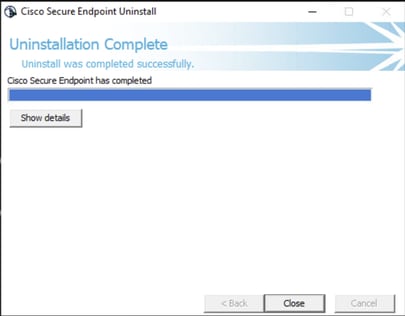

Hinweis: Falls der AMP-Pfad nicht existiert, müssen Sie den Befehl ohne Angabe des Pfads ausführen. Führen Sie einfach den Befehl mit den angegebenen Argumenten aus.

Hinweis: Falls erforderlich, ist es möglich, die Datei uninstaller.exe eines anderen Connectors auszuführen, um den gewünschten Connector zu deinstallieren.
Zugehörige Informationen

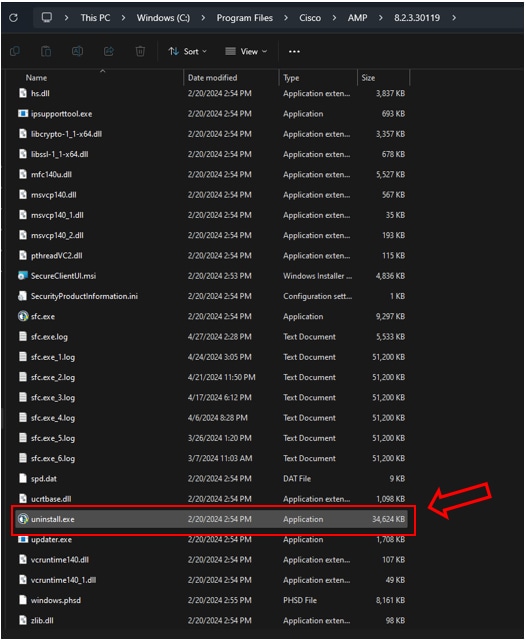
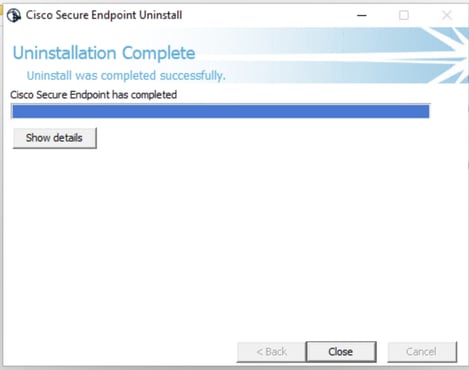
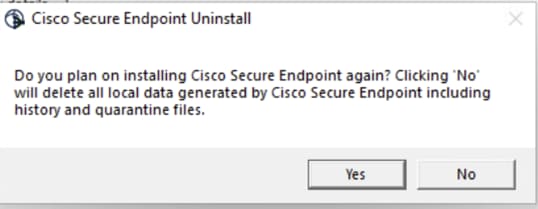


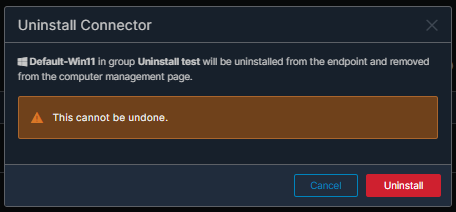



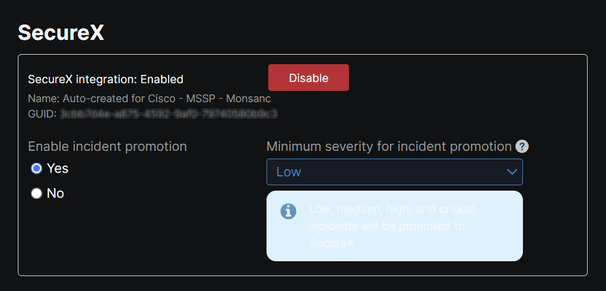
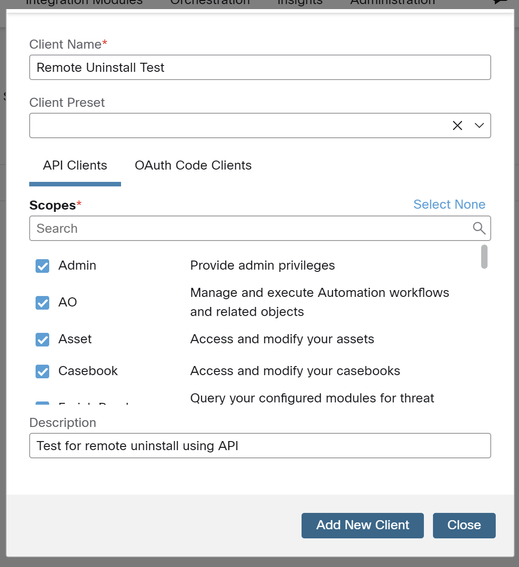
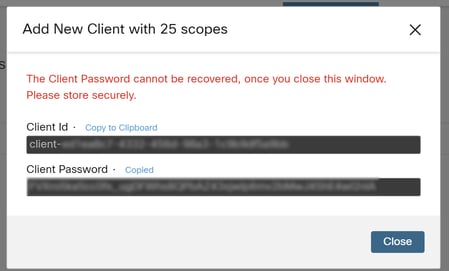


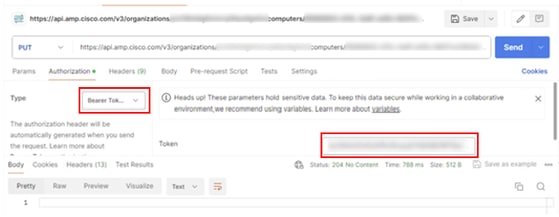
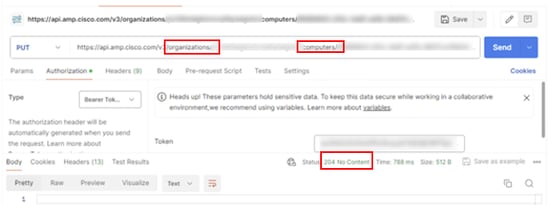



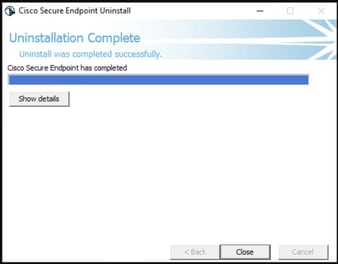


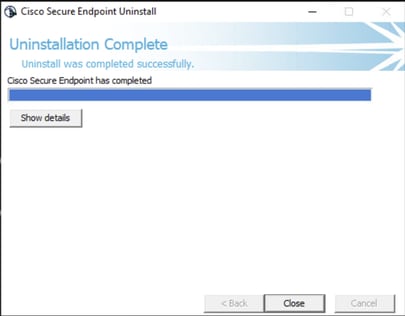
 Feedback
Feedback